闪电音频格式转换器使用方法
1、下载安装并打开闪电音频格式转换器软件,点击左上角“添加文件”;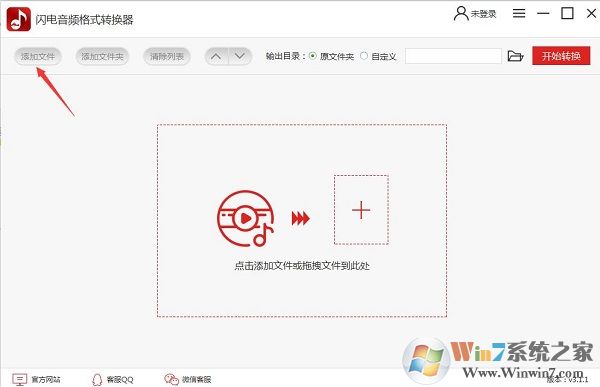
2、添加一个MP3格式的音频,可以设置新的输出格式;
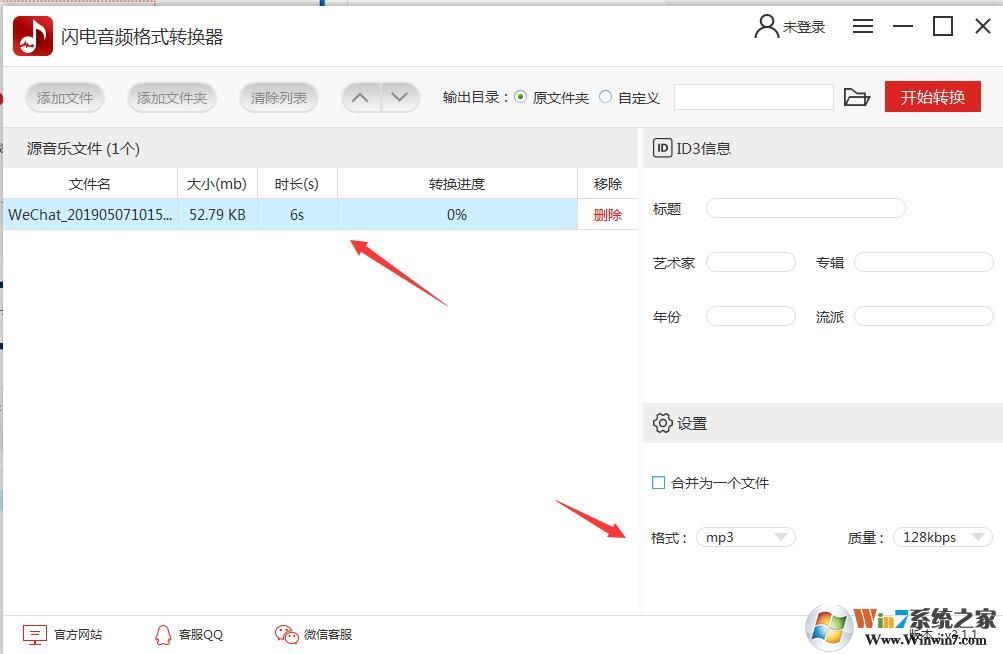
3、在右边ID3信息栏下,可以设置音频信息,如果需要将多个音频合并,可以勾选“合并为一个文件”;
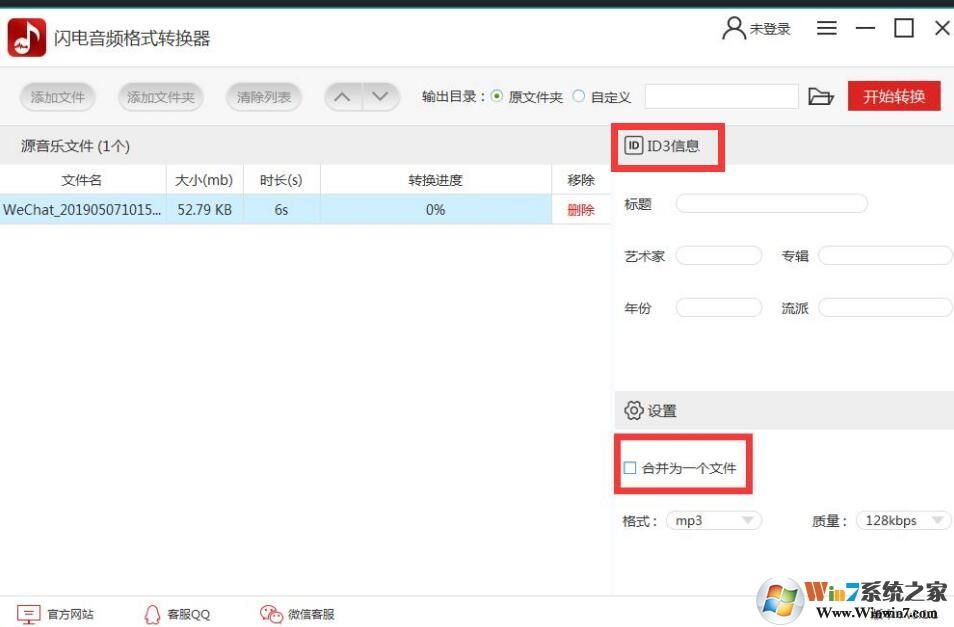
4、点击格式,然后选择要转换的格式;
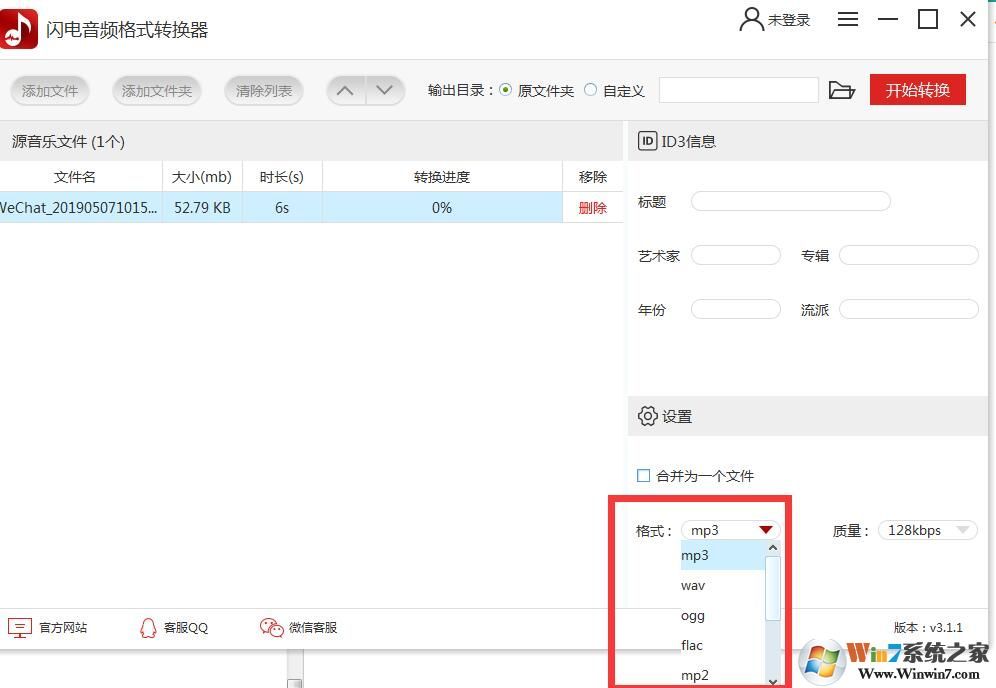
5、点击质量一栏右侧的下拉菜单,然后选择需要的质量数值;
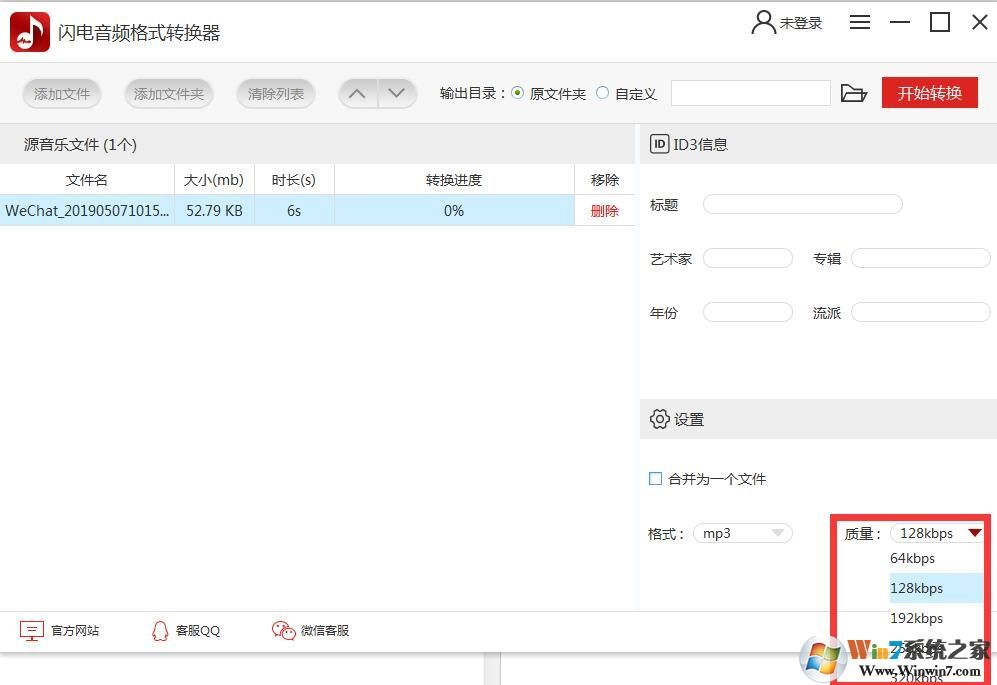
6、设置输出目录,原文件夹或自定义文件夹;
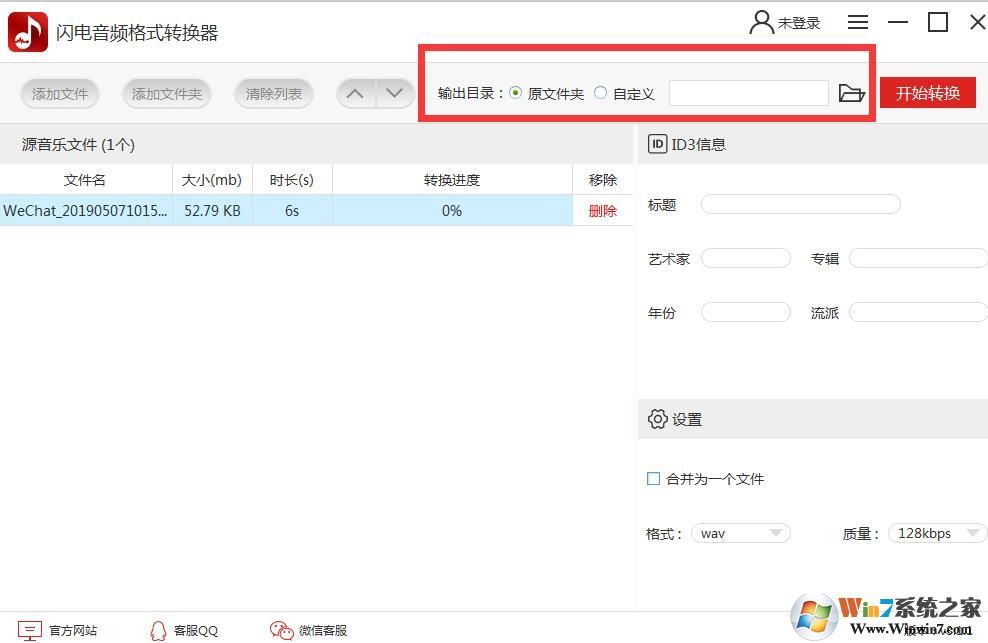
7、点击“开始转换”,等待转换完成。
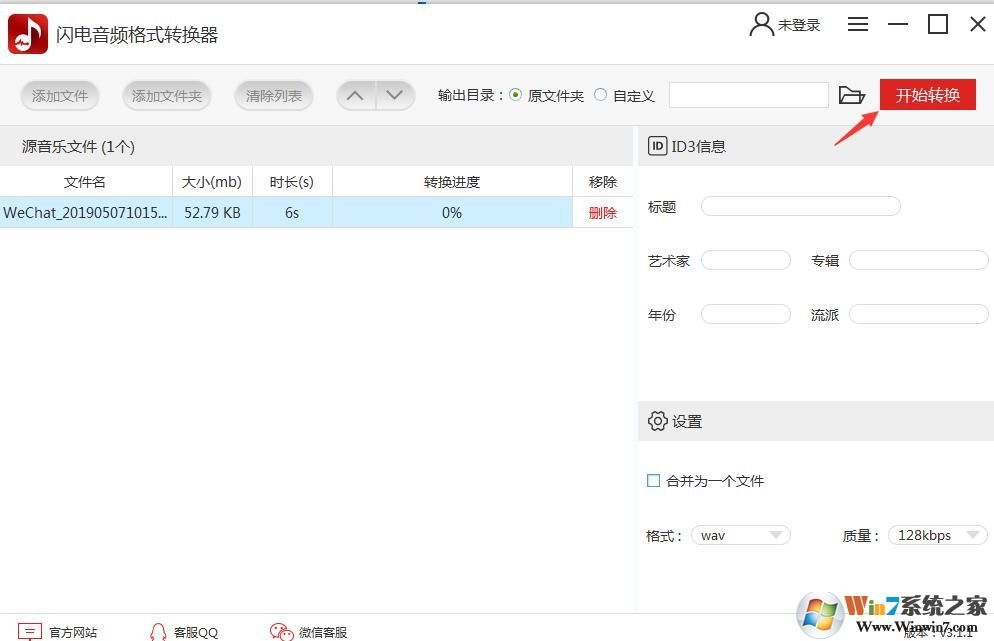
分类
相关文章

雅果视频正式版 v1.8.0免费版影音播放82.27MBv1.8.0免费版
进入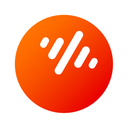
番茄畅听(免费听书)最新版 v5.1.8.32安卓版小说漫画54.62Mv5.1.8.32安卓版
进入
来艾APP正式版 v4.7.8最新版生活服务65.17MBv4.7.8最新版
进入
青岛海洋预报 安卓版v2.8.9安卓其它34.2M安卓版v2.8.9
进入
建众帮最新版 v3.68.0官网版教育学习127.89 MBv3.68.0官网版
进入